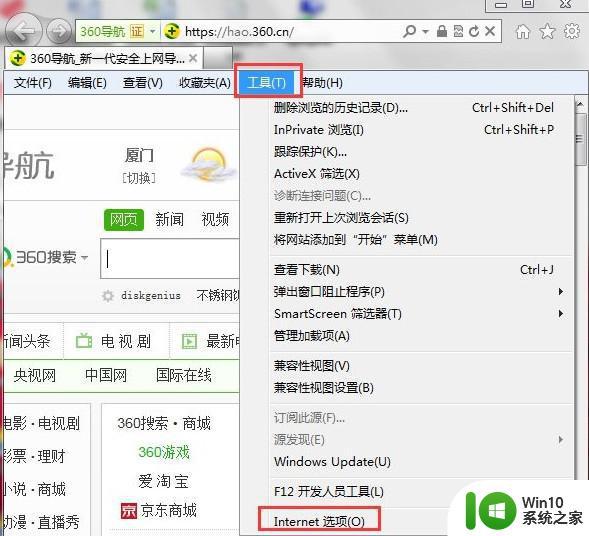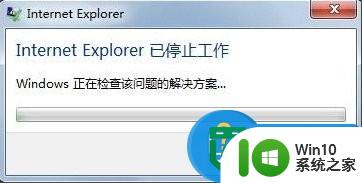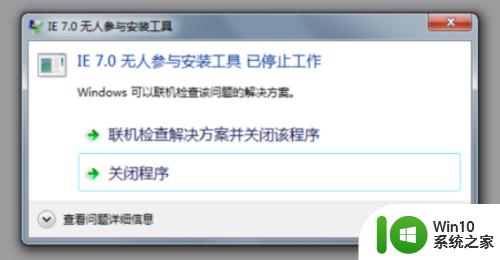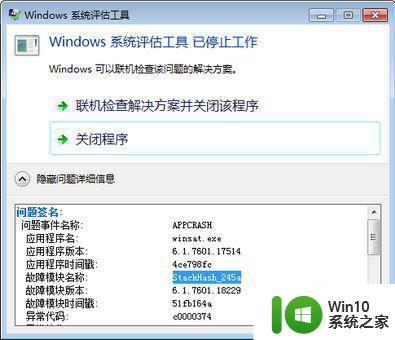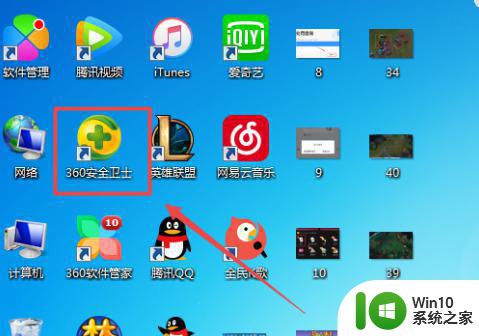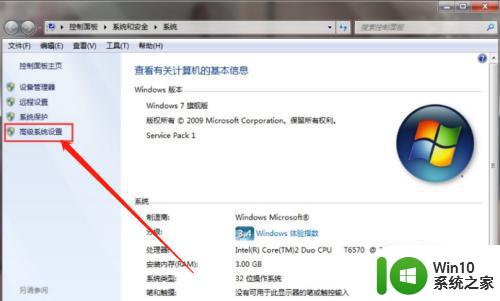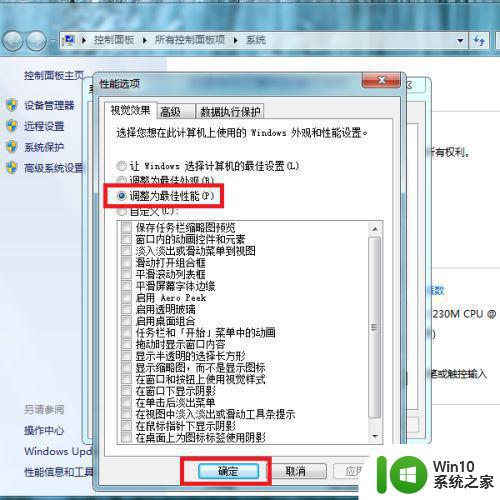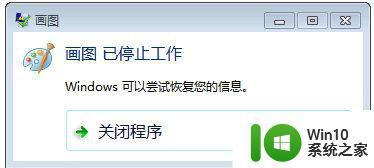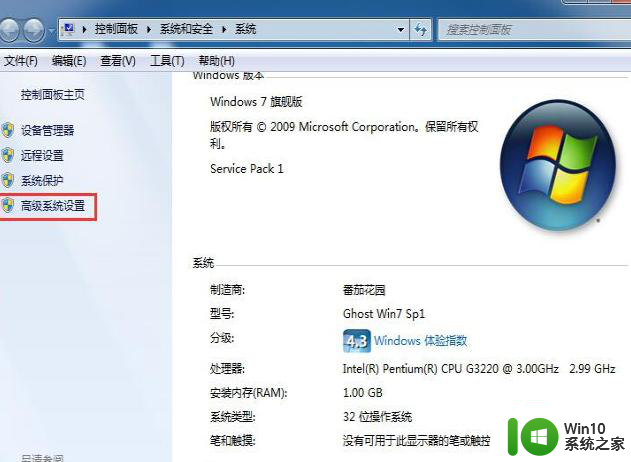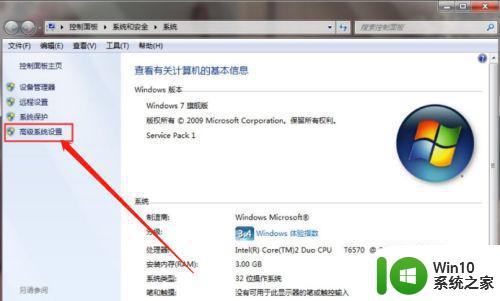win7报错com surrogate已停止最佳解决方法 win7报错com surrogate已停止怎么办
在使用Win7系统时,有时可能会遇到COM Surrogate已停止工作的报错提示,这种错误通常会影响系统的稳定性和正常运行。要解决这个问题,可以尝试重新注册COM组件、禁用数据执行保护功能或者运行系统文件检查工具来修复可能损坏的系统文件。通过这些方法,可以有效地解决Win7系统中COM Surrogate停止工作的问题,保障系统的正常运行。
具体方法:
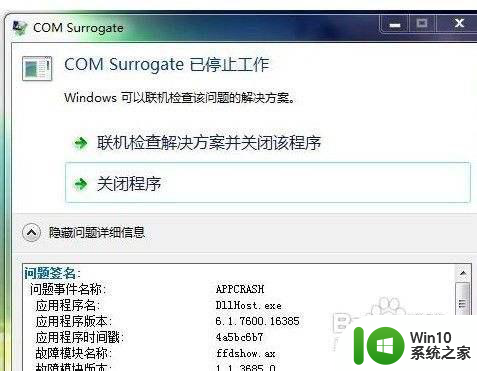
1、计算机——属性——高级系统设置——高级——性能——设置——数据执行保护
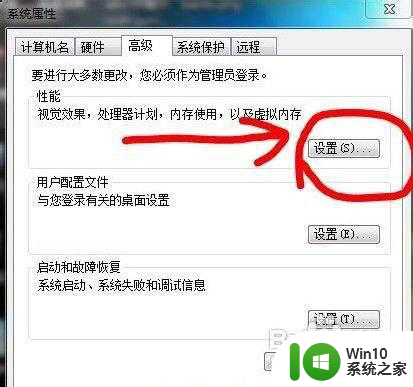
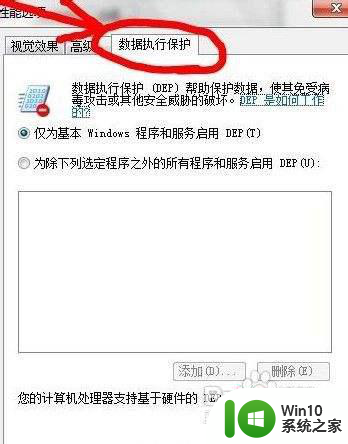
2、选下面的单选按钮为除下列选定程序之外的所有程序和服务启用DEP:
点添加
路径是C:WindowsSystem32dllhost.exe,其实默认就是System32目录。直接输入dllhost.exe点打开
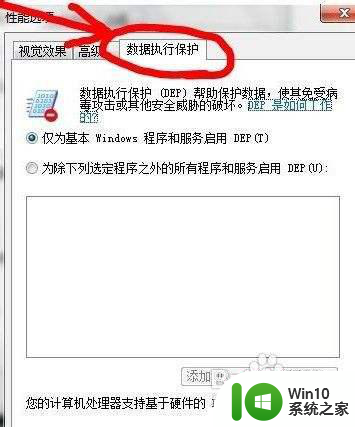
3、这样会弹出一个警告窗口,不要理,点确定
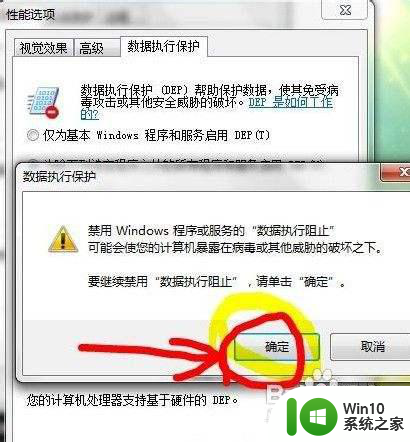
4、确定 重启计算机,故障解决
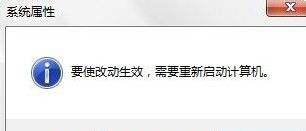
以上就是win7报错com surrogate已停止最佳解决方法的全部内容,有出现这种现象的小伙伴不妨根据小编的方法来解决吧,希望能够对大家有所帮助。